Gmailの連絡先をPeopleで共有する(11/12) [-Peopleを使う]
Gmail(ジーメール)とは、Googleが提供している無料のメールサービスです。
Gmailに登録した連絡先はCSVファイルとしていったんエクスポートし、Peopleアプリにインポートして共有できます。
(※ Googleアカウントを作成していない場合は、先ず「アカウントの作成」を行ってください。Googleからログアウトしている場合は、先ずログインしてください。)
共有時の操作は以下の通りです。
----------------------------------------
■GoogleのGmailから連絡先をエクスポートする
(1) Googleをログインした状態で起動し、[Gmail]をクリックします。
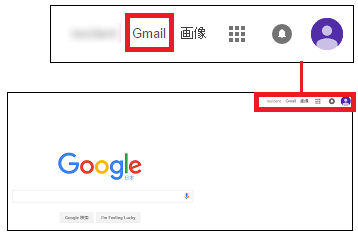
(※ 「ログイン状態を保持する」にチェックを付けてログインすると、次回Googleを起動した時はログイン状態です。)
(2) [Gmail]をクリックし、表示されたメニューから[連絡先]をクリックします。
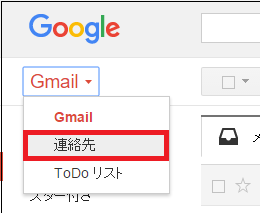
(3) [もっと見る]をクリックします。
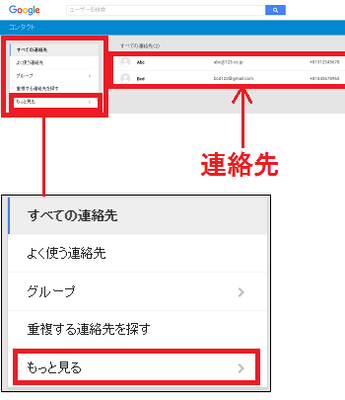
(4) メニューから[エクスポート]をクリックします。

(5) [以前のコンタクトを開く]をクリックします。
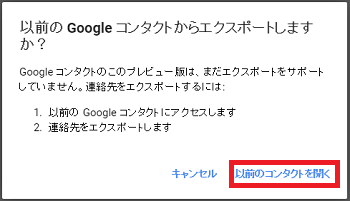
(6) 「連絡先の電話番号のデフォルトは日本です。」のメッセージに対しては[承諾]をクリックします。
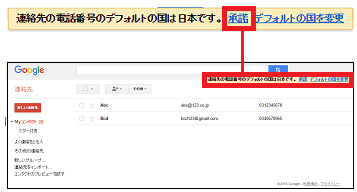
(7) エクスポートしたい連絡先にチェックを付け、[エクスポート]をクリックします。
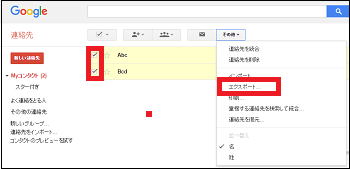
(8) 「エクスポートする連絡先」と「エクスポート形式」を選択して、[エクスポート]ボタンをクリックします。
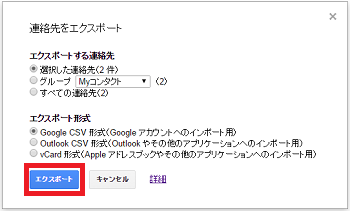
(9) 「ダウンロード」フォルダ内に「google.csv」ファイルとして保存されます。
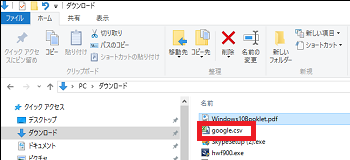
------------------------------------
■Peopleに連絡先をインポートする
(10) Outlook.comeにサインインし、 をクリックします。
をクリックします。
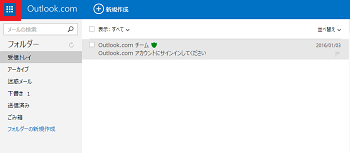
(11) [People]をクリックします。
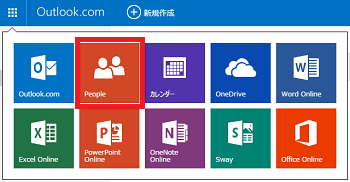
(12) 「インポートの開始」をクリックします。
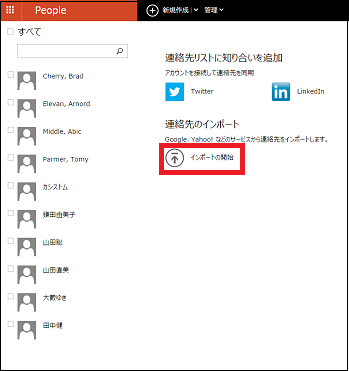
(13) [Google]をクリックします。
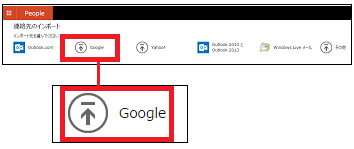
(14) [ファイルを選択]ボタンをクリックします。
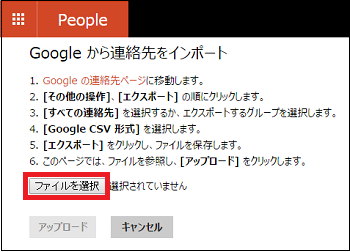
(15) 「ダウンロード」フォルダ内から「google.csv」ファイルを選択します。
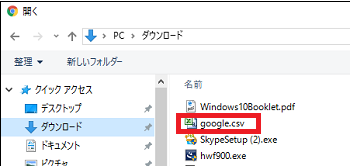
さらに、画面右下側の[開く]をクリックします。
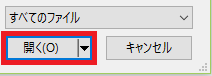
(16) [ファイルを選択]のボタン右側に「google.csv」ファイルが表示されていることを確認し、[アップロード]ボタンをクリックします。
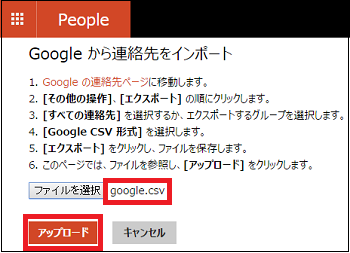
(17) [インポート]ボタンをクリックします。
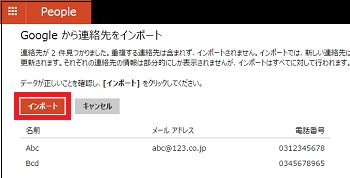
(18) [OK]をクリックします。

(※ Outlook.comの「People」の画面に、「google.csv」ファイルの中身(連絡先)が表示されます。)
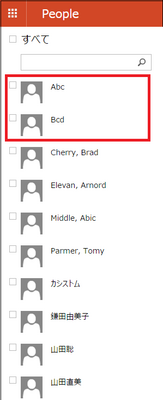
(19) スタート画面から「People」を起動すると、Outlook.comにインポートされた連絡先が表示されます。
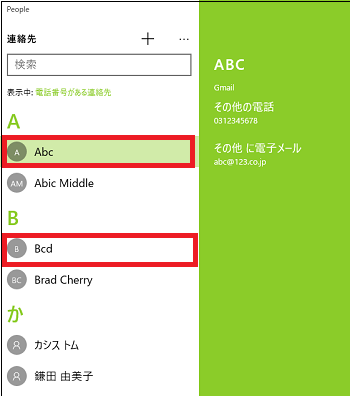
Gmailに登録した連絡先はCSVファイルとしていったんエクスポートし、Peopleアプリにインポートして共有できます。
(※ Googleアカウントを作成していない場合は、先ず「アカウントの作成」を行ってください。Googleからログアウトしている場合は、先ずログインしてください。)
共有時の操作は以下の通りです。
----------------------------------------
■GoogleのGmailから連絡先をエクスポートする
(1) Googleをログインした状態で起動し、[Gmail]をクリックします。
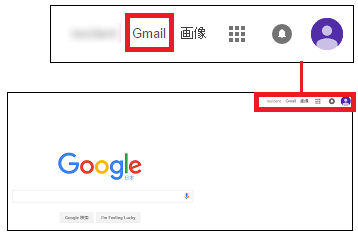
(※ 「ログイン状態を保持する」にチェックを付けてログインすると、次回Googleを起動した時はログイン状態です。)
(2) [Gmail]をクリックし、表示されたメニューから[連絡先]をクリックします。
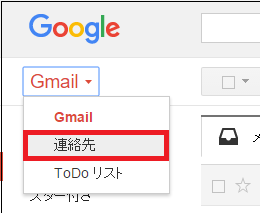
(3) [もっと見る]をクリックします。
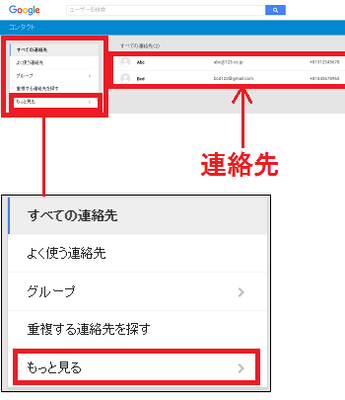
(4) メニューから[エクスポート]をクリックします。

(5) [以前のコンタクトを開く]をクリックします。
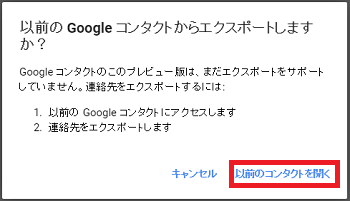
(6) 「連絡先の電話番号のデフォルトは日本です。」のメッセージに対しては[承諾]をクリックします。
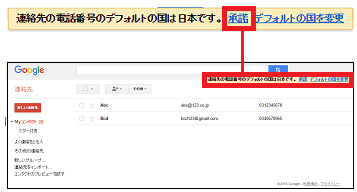
(7) エクスポートしたい連絡先にチェックを付け、[エクスポート]をクリックします。
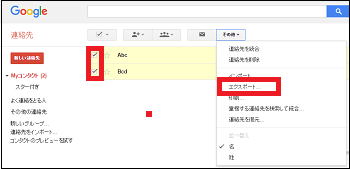
(8) 「エクスポートする連絡先」と「エクスポート形式」を選択して、[エクスポート]ボタンをクリックします。
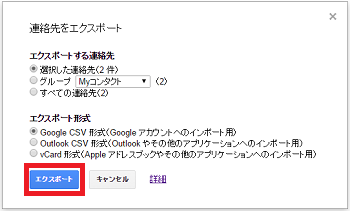
(9) 「ダウンロード」フォルダ内に「google.csv」ファイルとして保存されます。
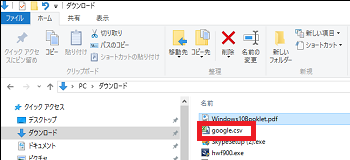
------------------------------------
■Peopleに連絡先をインポートする
(10) Outlook.comeにサインインし、
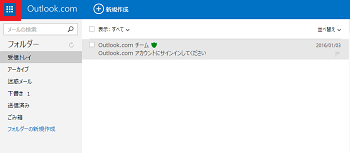
(11) [People]をクリックします。
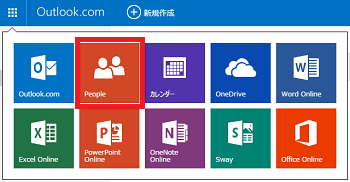
(12) 「インポートの開始」をクリックします。
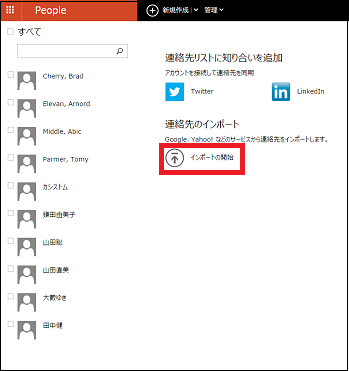
(13) [Google]をクリックします。
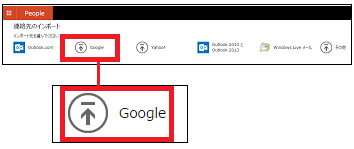
(14) [ファイルを選択]ボタンをクリックします。
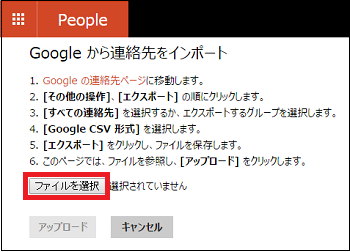
(15) 「ダウンロード」フォルダ内から「google.csv」ファイルを選択します。
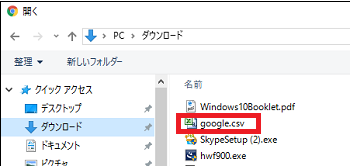
さらに、画面右下側の[開く]をクリックします。
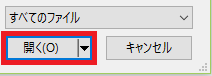
(16) [ファイルを選択]のボタン右側に「google.csv」ファイルが表示されていることを確認し、[アップロード]ボタンをクリックします。
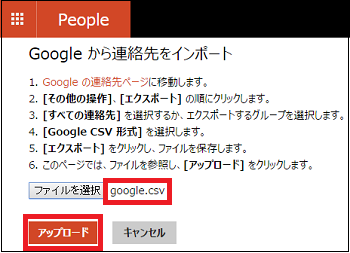
(17) [インポート]ボタンをクリックします。
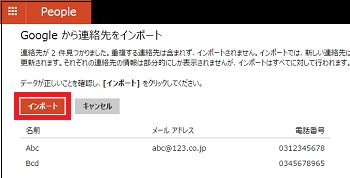
(18) [OK]をクリックします。

(※ Outlook.comの「People」の画面に、「google.csv」ファイルの中身(連絡先)が表示されます。)
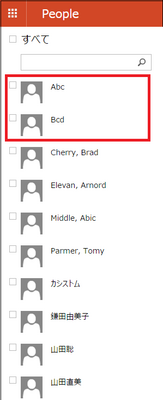
(19) スタート画面から「People」を起動すると、Outlook.comにインポートされた連絡先が表示されます。
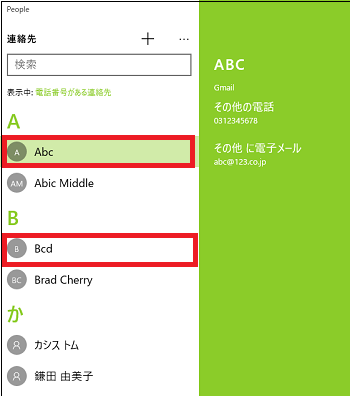
Peopleとその他クラウドで共有する誕生日・メールアドレス・住所等の連携図 (12/12) [-Peopleを使う]
Peopleは、Outlook.com(Microsoft提供サービス)、Gmail(Google提供サービス)、iCloud(Apple提供サービス)などのクラウドサービスと連携して誕生日・メールアドレス・住所等の情報を共有できます。
その結果、1つのクラウドで登録した誕生日・メールアドレス・住所等の情報は他のクラウドでも共有できるので、再入力の手間がかかりません。
共有方法はそれぞれクラウドでの操作に従う必要はありますが、実際に操作してみた「People」「カレンダー」「マップ」「Gmail」等の間での連携は以下のようなものです。
・「People」の連絡先で登録した誕生日を「カレンダー」に表示できる。
・「People」の連絡先で登録したメールアドレスからメーラを選んでメールできる。
・「People」の連絡先で登録した住所からマップを起動できる。
・「カレンダー」から「メール」を起動できる。
・Googleの「Gmail」の連絡先を「People」にインポートできる。
本ブログのマイカテゴリー「Peopleを使う」で記載した内容を、個人的にイメージした図が以下の連携図です。
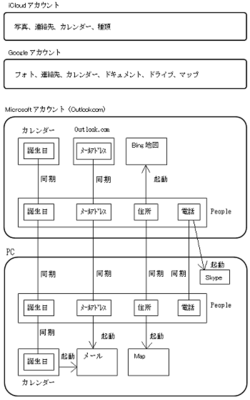
大容量の複数のクラウドと複数のデバイスを使いこなし、いつでもどこでも(都会でも田舎でも)生活し仕事ができる環境が用意された良い時代になりました!
その結果、1つのクラウドで登録した誕生日・メールアドレス・住所等の情報は他のクラウドでも共有できるので、再入力の手間がかかりません。
共有方法はそれぞれクラウドでの操作に従う必要はありますが、実際に操作してみた「People」「カレンダー」「マップ」「Gmail」等の間での連携は以下のようなものです。
・「People」の連絡先で登録した誕生日を「カレンダー」に表示できる。
・「People」の連絡先で登録したメールアドレスからメーラを選んでメールできる。
・「People」の連絡先で登録した住所からマップを起動できる。
・「カレンダー」から「メール」を起動できる。
・Googleの「Gmail」の連絡先を「People」にインポートできる。
本ブログのマイカテゴリー「Peopleを使う」で記載した内容を、個人的にイメージした図が以下の連携図です。
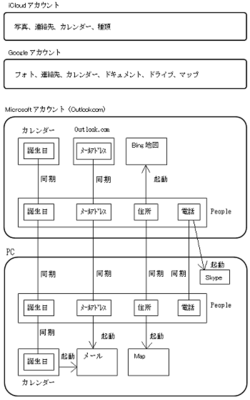
大容量の複数のクラウドと複数のデバイスを使いこなし、いつでもどこでも(都会でも田舎でも)生活し仕事ができる環境が用意された良い時代になりました!



